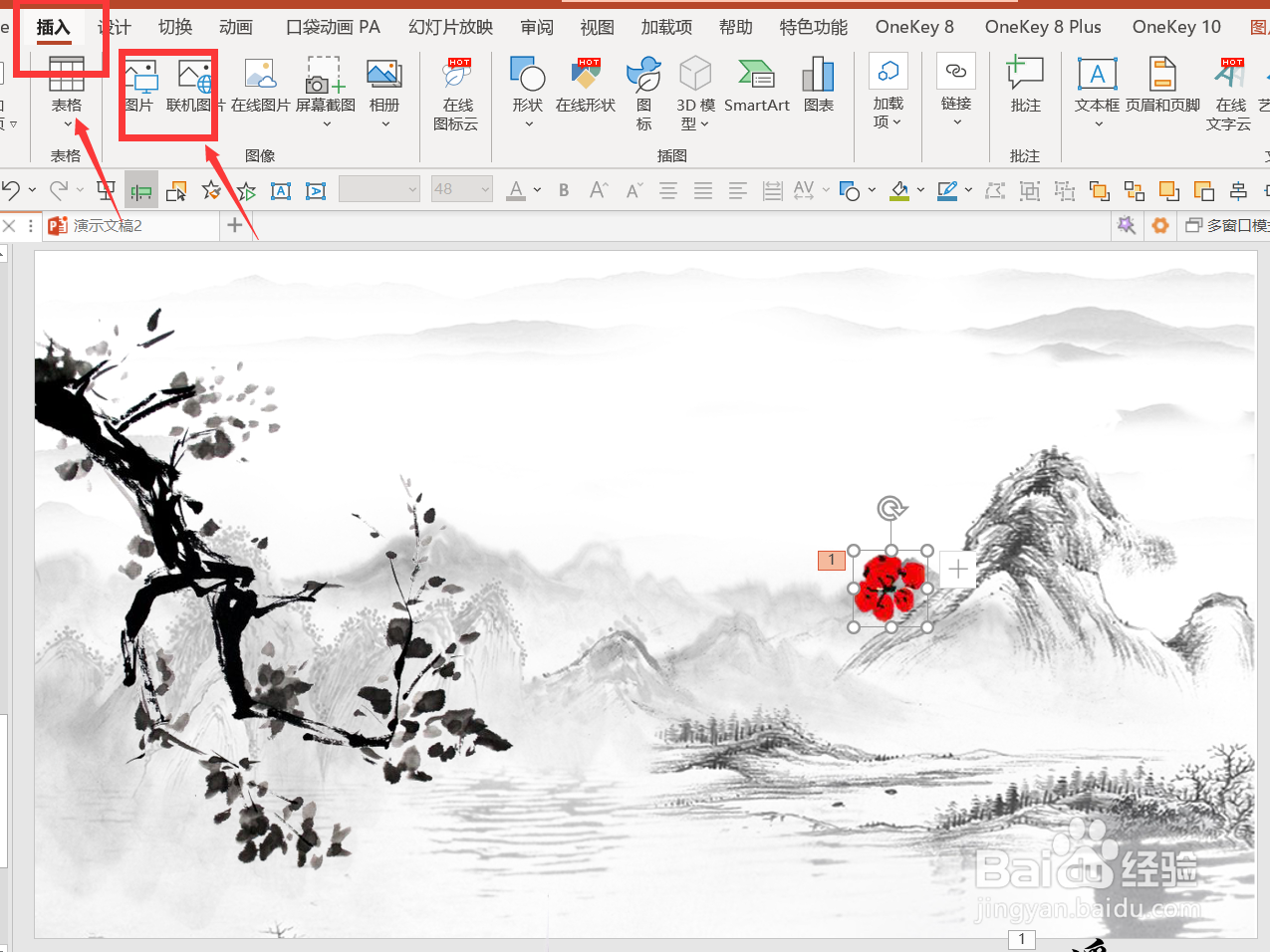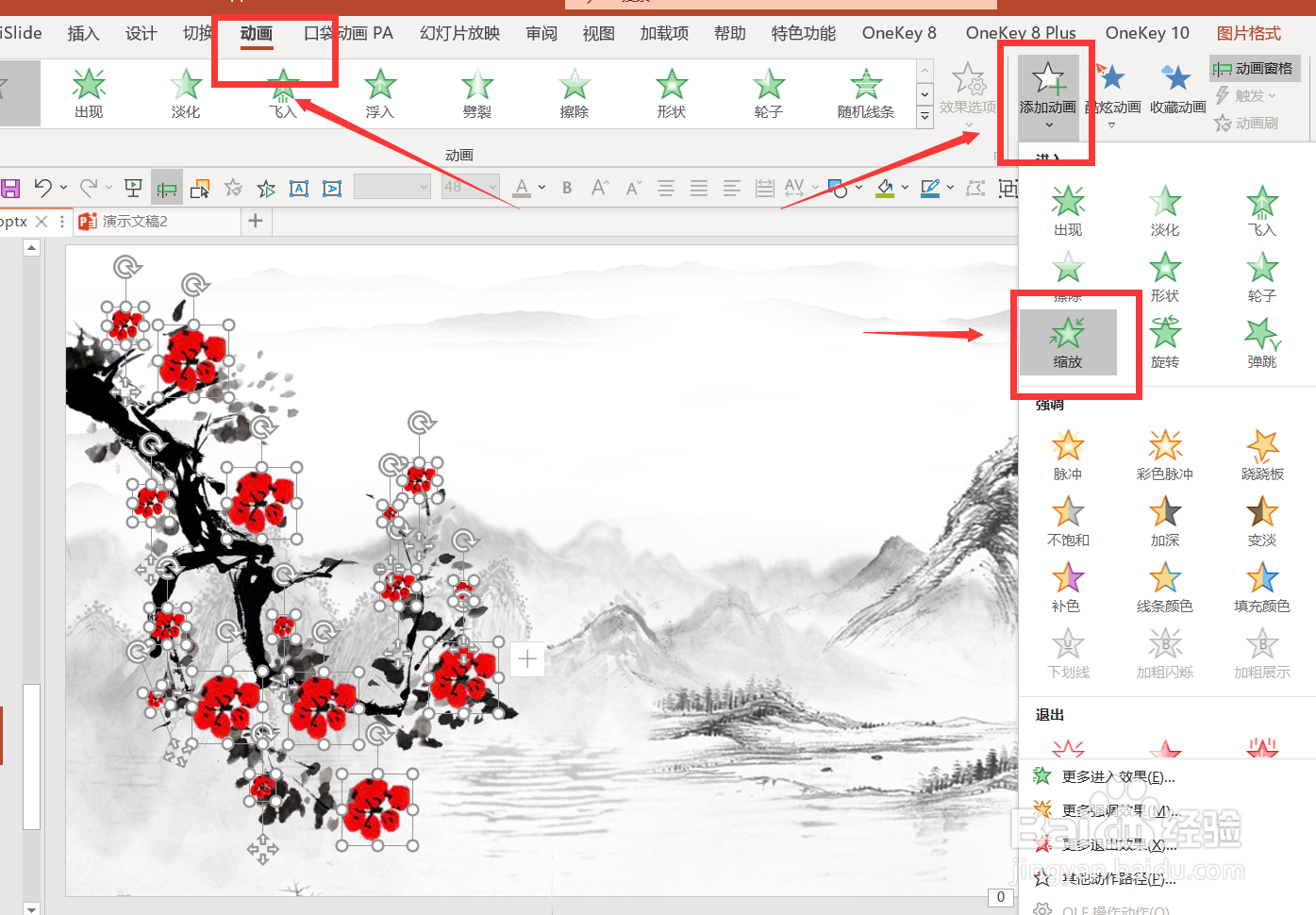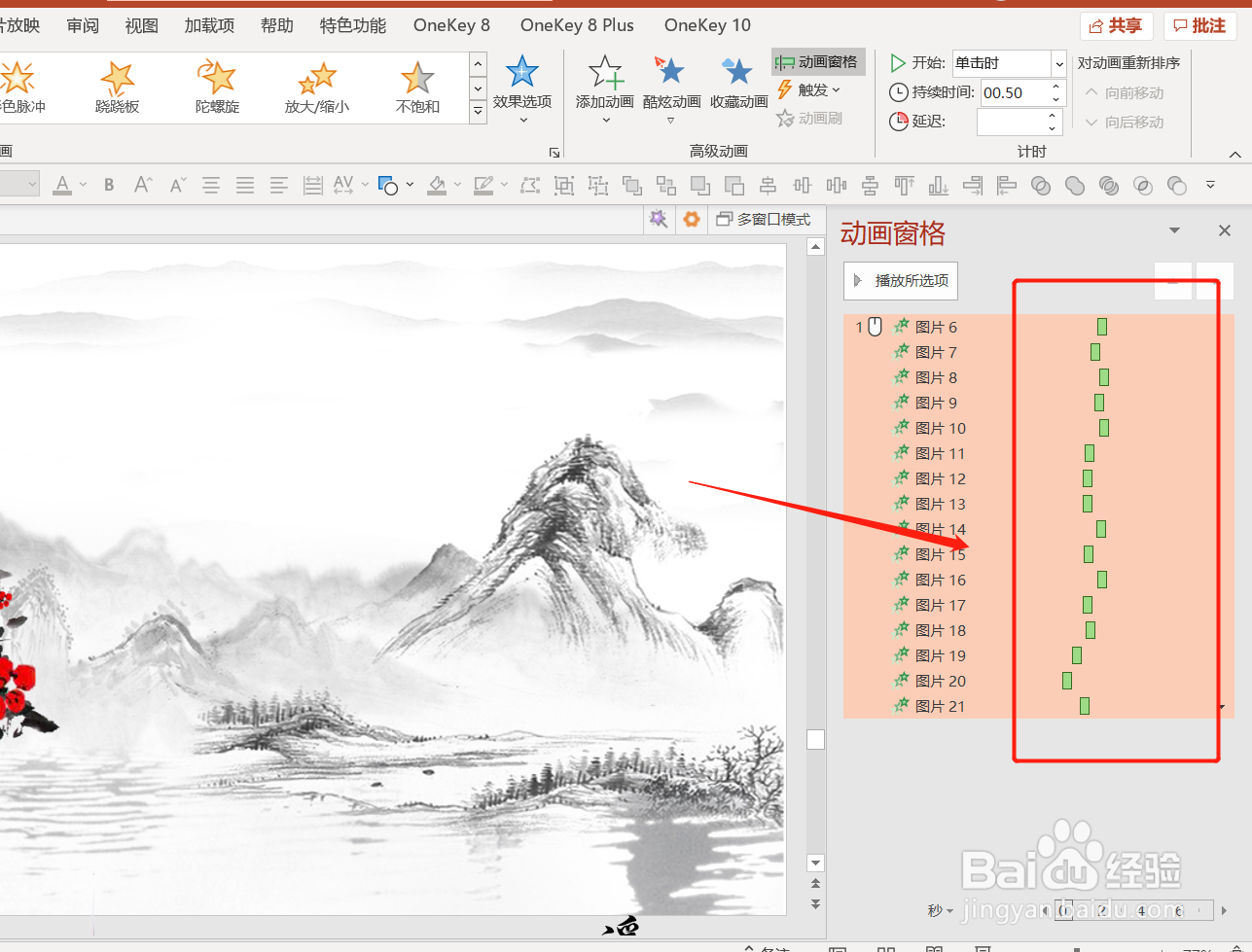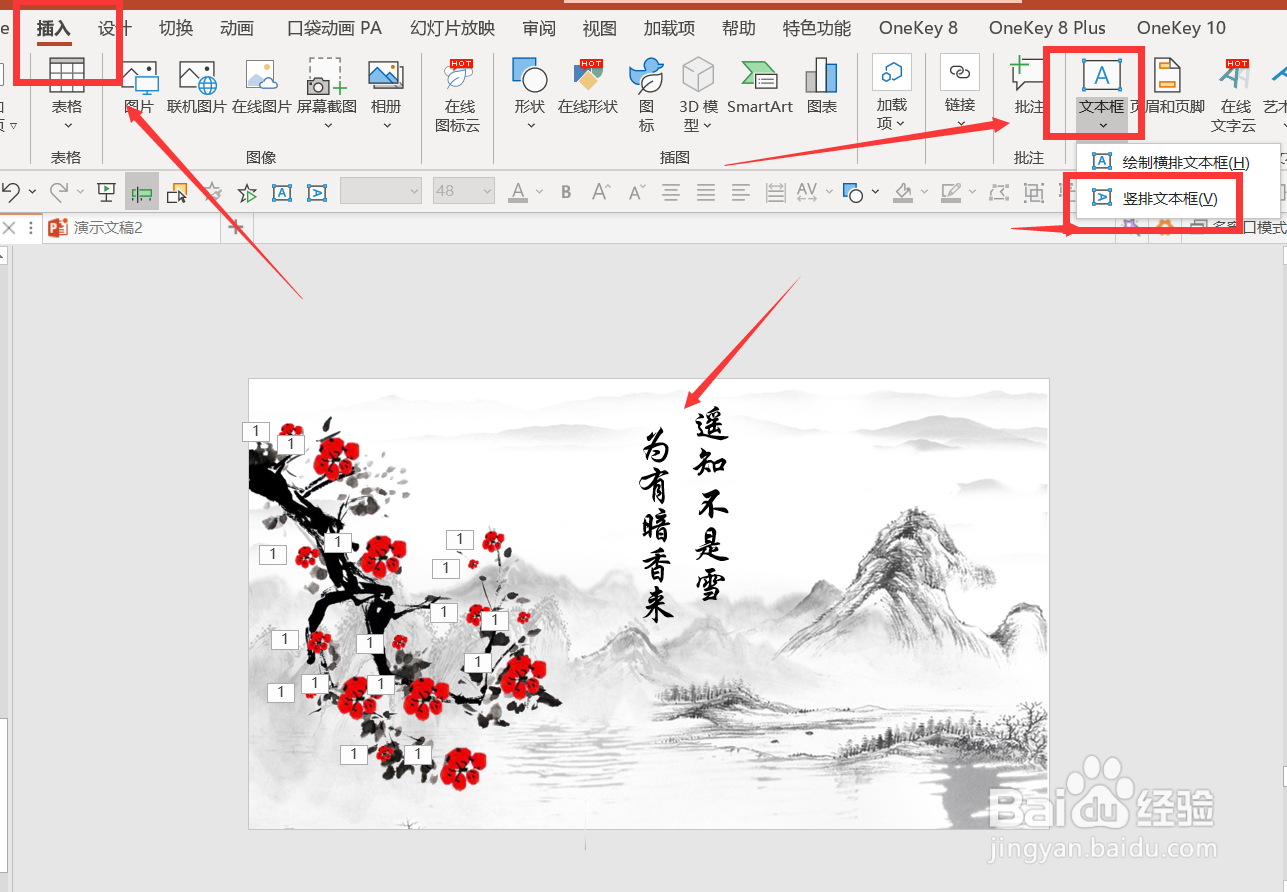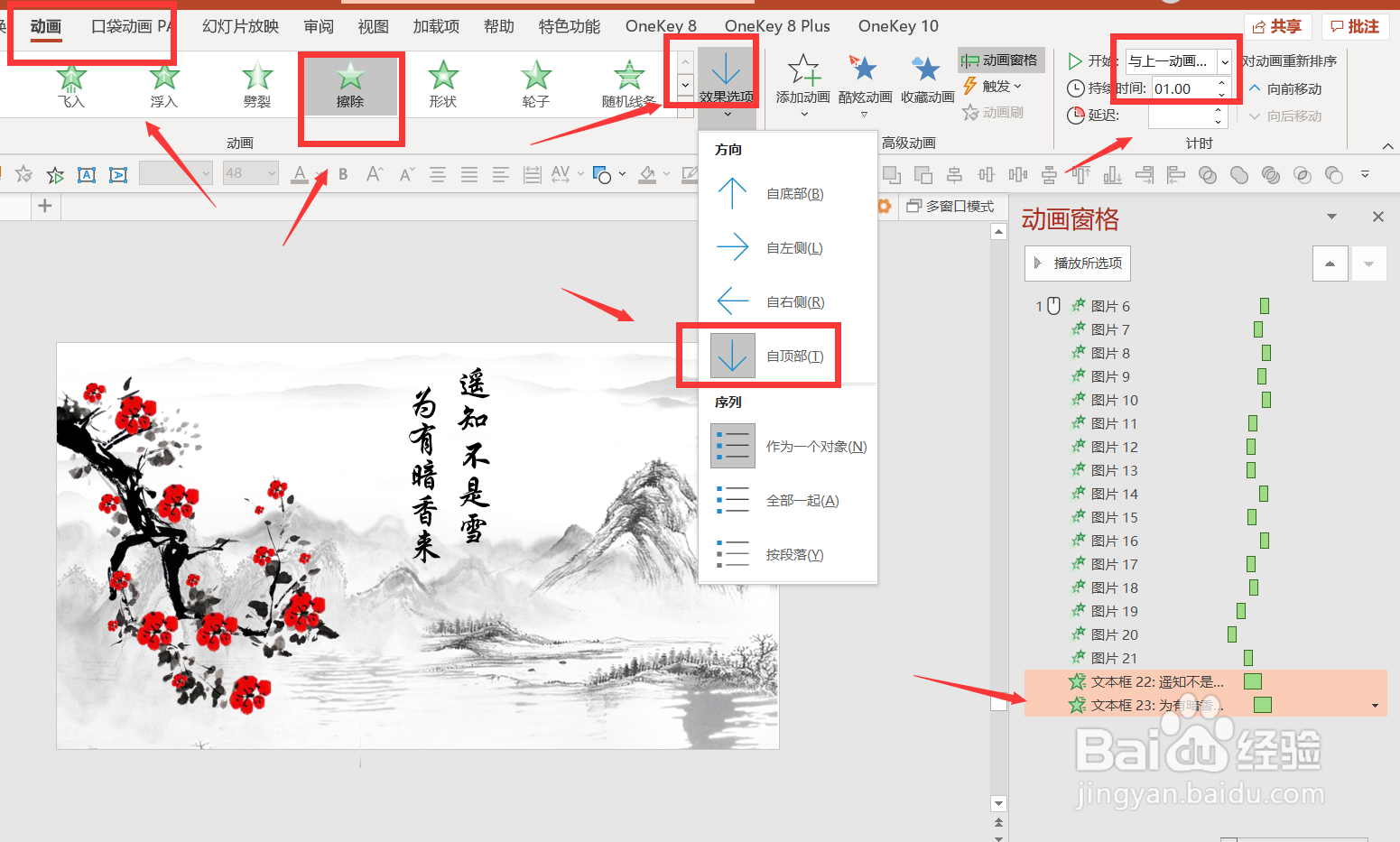如何使用PPT制作水墨梅花开的动画效果
1、插入-图片-将素材全部导入PPT。
2、复制梅花-调整梅花的大小-将梅花分别放在梅树的不同位置上。
3、全选所有梅花-动画-添加动画-进入:缩放。
4、在动画窗格中随机调整动画的时长和延迟时间。
5、插入-文本框-竖排文本框-编辑文本。
6、全选文本框-动画-旅邯佤践进入:擦除-效果选项:自顶部-与上一动画同时-持续时间:1秒-第二个文本动画延迟1.5秒。
7、点击右下角的预览,就可以看到动画效果了。
声明:本网站引用、摘录或转载内容仅供网站访问者交流或参考,不代表本站立场,如存在版权或非法内容,请联系站长删除,联系邮箱:site.kefu@qq.com。
阅读量:93
阅读量:59
阅读量:67
阅读量:48
阅读量:73